目次
「レポート作成を始めるぞ!」と意気込んでも、肝心の「アクセスデータ」がなければデータ解析も分析もできようがありませんね。そんな時のために、Googleアナリティクスには「デモアカウント」があることはご存知でしょうか?

誰でも、無料で、自由に使える!
Google公式アカウントということもあり、取得できるデータも豊富でテスト用に最適です。
この「デモアカウント」なのですが、「Googleヘルプ」にある「アナリティクス」から、「デモアカウント」のページへいくことで、アカウントの追加ができるのですが、、
なかなかこの存在に気付くのは至難のワザだと思います。。

僕もそのなかの一人で、この「デモアカウント」の存在を知らず、、
自力でレポート用のテストデータを作成しようとしていました、、効率ワルイ・・・
僕はこのアカウントを知ったときに心の中で「時間をかえせ!」と叫びました笑。。知らないって怖いですね。
これ以上の被害者が増えないように、手順をキャプチャを交えながらご説明いたします。
執筆時は2021年05月28日になりますので、デザイン・UIは現時点のものになりますので予めご了承ください。
【手順解説】Googleヘルプから「デモアカウントを追加」
この手順は「Googleヘルプ」から順を追ってご紹介いたします。
STEP01 Googleヘルプでの操作
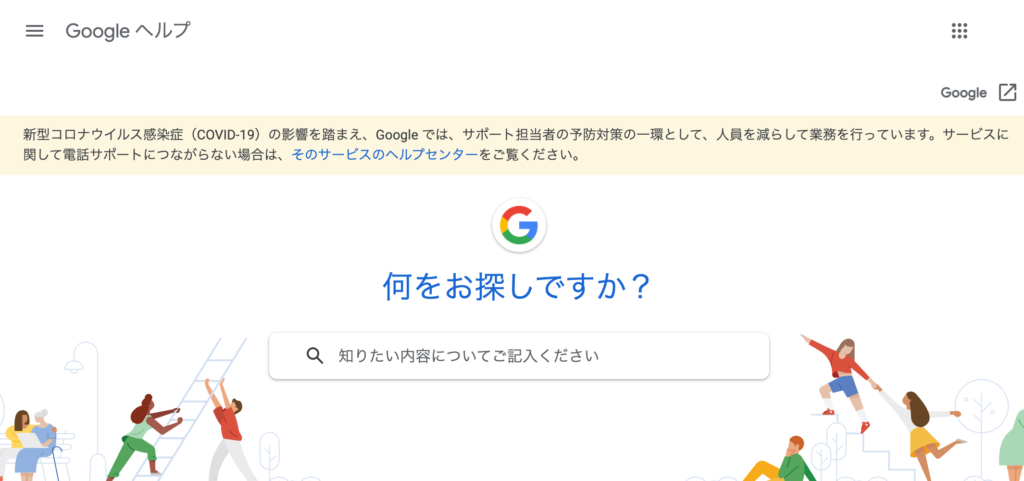
Googleヘルプ ( https://support.google.com/ ) から、下の方にスクロールしていくと「ビジネス」項目に「アナリティクス」があるので、そちらをクリック!
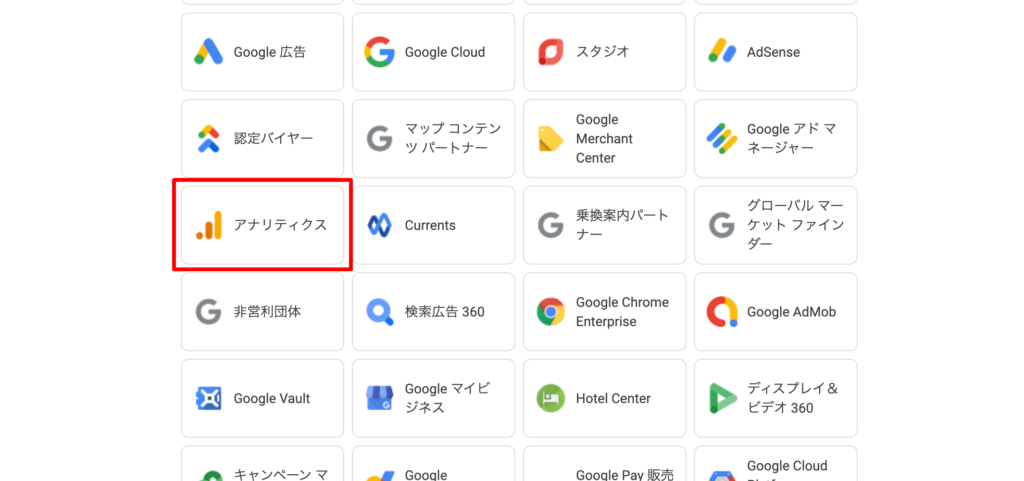
クリックすると「Googleアナリティクス」のヘルプページにリンクするので、その中から「デモアカウント」を選択してヘルプの詳細ページへ移動してください。
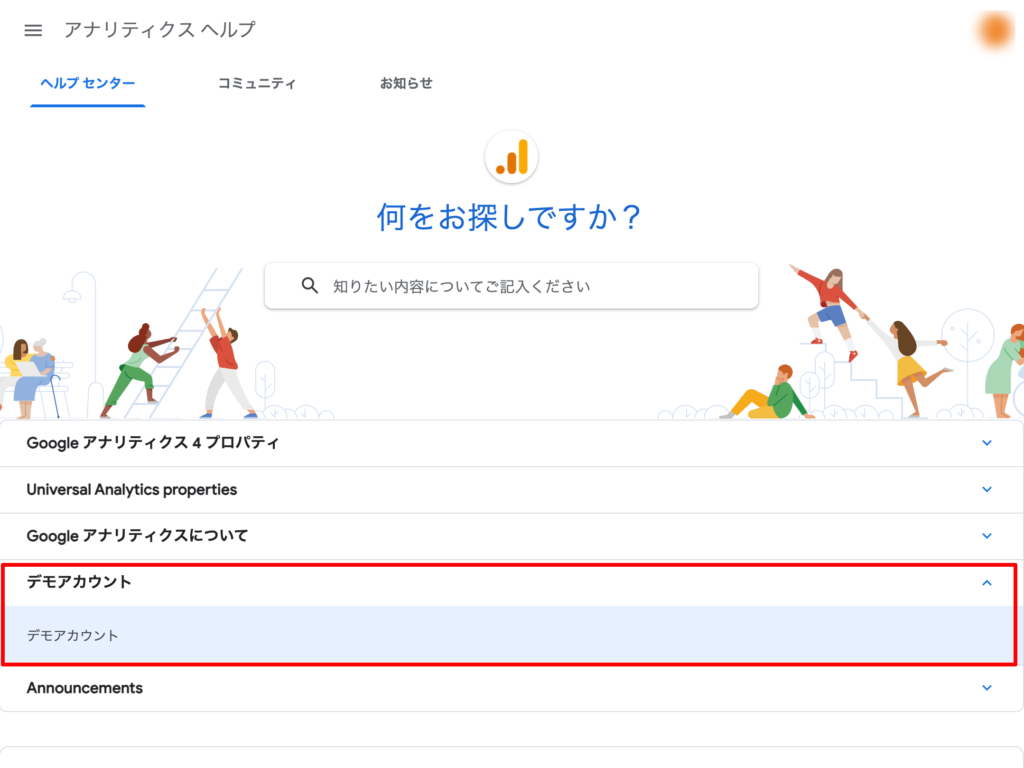
デモアカウント ヘルプページでの操作
デモアカウントのヘルプページに移動すると、下記のようなページが表示されると思います。

Googleアカウントにログインした状態で、「デモアカウントの追加」の項目にある、「デモアカウント追加」をクリックすることで、デモアカウントがアナリティクスのアカウントに追加されます。
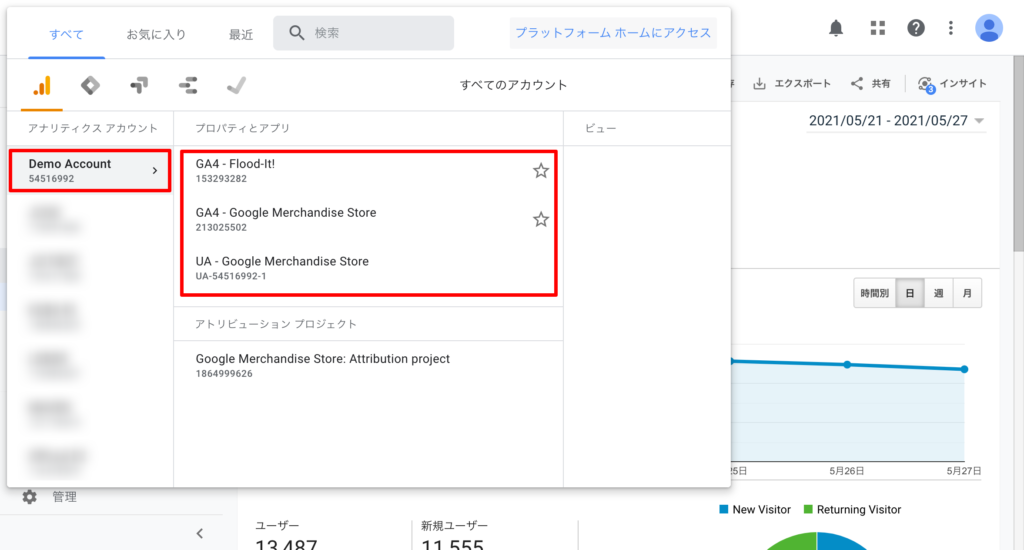
アナリティクスの管理画面。Google Merchandise Store GA4・ユニバーサルアナリティクスのプロパティ / Flood-It! のGA4プロパティ、3つのプロパティ が追加されました。

デモアカウントの追加はこれでOK。
「デモアカウントの使用方法」や「制限事項」は「デモアカウント」に詳細が記載されているので、ここでは割愛させていただきます。
まとめ
- Googleアナリティクスには、Googleユーザーなら誰もが使える「デモアカウント」がある。
- 「デモアカウント」ページから「デモアカウントを追加」をクリックするだけで、Google公式の豊富なデータがテスト用に使用可能。最新のGA4やeコマース対応のWEBサイトもあり。
- Googleデータポータルのデータソースとしても使用可能。

